window7扬声器测试有声音,但是播放任何软件都没有声音怎么解决
更新时间:2022-10-31 11:15:46作者:huige
近日有window7系统用户遇到这样一个问题,就是扬声器测试有声音,但是播放任何软件都没有声音,这是怎么回事呢,其实原因有很多,我们需要一一排查,有遇到一样情况的小伙伴们可以跟着小编一起来看看window7扬声器测试有声音,但是播放任何软件都没有声音的解决方法。
推荐:最新win7系统纯净版下载
方法如下:
1、首先检查设备管理器的声卡驱动有没感叹号等。如没有问题的话,那就进入下一步检查。有的话就直接选中声卡驱动进行更新驱动或者卸载重装。
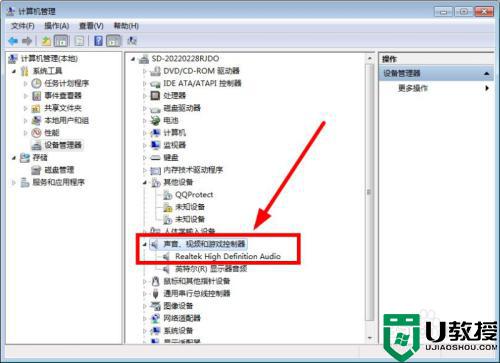
2、排除驱动问题后,打开win7系统的开始菜单,点击“控制面板”。
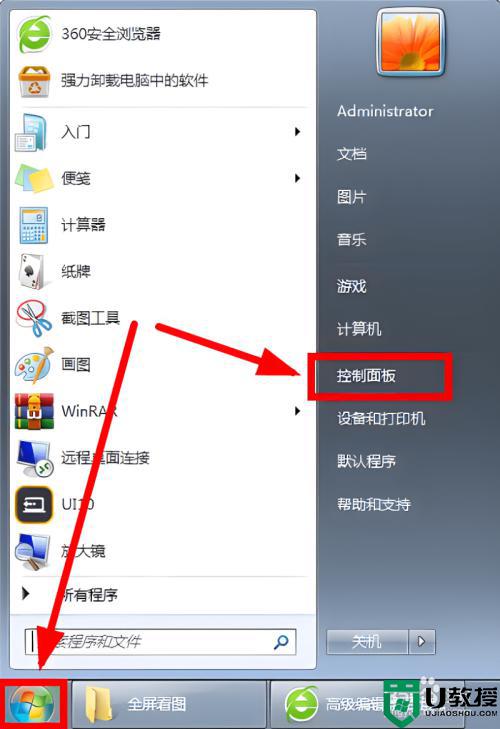
3、选择“硬件和声音”。
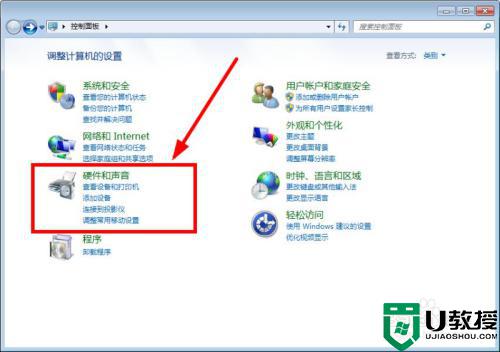
4、点击“Realtek高清晰音频管理器”。
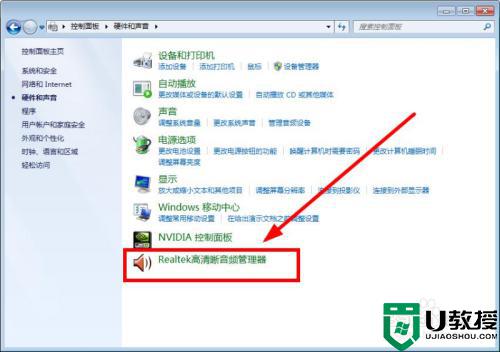
5、找到右上角的黄色文件夹,鼠标左键点击打开。
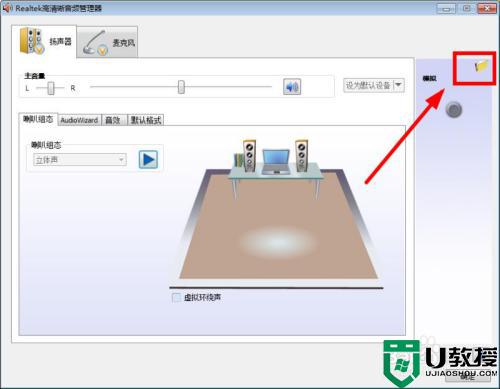
6、将“禁用前面面板插孔检测”前打勾,点击“确定”,这样消失的声音就回来了。
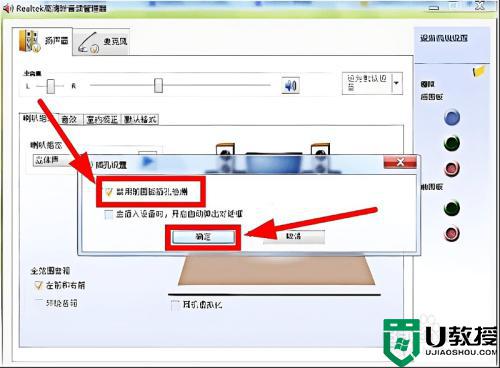
上述给大家讲解的就是window7扬声器测试有声音,但是播放任何软件都没有声音的详细方法,如果你有遇到一样情况的话,可以学习上面的方法来进行解决。
window7扬声器测试有声音,但是播放任何软件都没有声音怎么解决相关教程
- 笔记本win7无法播放测试音调怎么回事 win7笔记本扬声器无法播放测试音调如何解决
- win7旗舰版32位扬声器没有声音怎么办 win7系统扬声器没有声音的解决教程
- win7无法播放测试音调怎么办 win7扬声器无法播放测试音调解决方法
- 电脑扬声器正常但是没有声音win7的解决教程
- 升级win7系统后扬声器没有声音耳机有声音的解决教程
- 扬声器正常但没有声音win7如何解决 win7没有声音怎么修复
- Win7扬声器正常但没有声音该怎么解决?
- win7放歌没有声音怎么回事 win7播放音乐没有声音如何解决
- Win7怎么测试麦克风?Win7怎么测试麦克风有没有声音教学
- win7为什么音响没有声音 win7音响播放音乐没有声音的解决方法
- Win11怎么用U盘安装 Win11系统U盘安装教程
- Win10如何删除登录账号 Win10删除登录账号的方法
- win7系统分区教程
- win7共享打印机用户名和密码每次都要输入怎么办
- Win7连接不上网络错误代码651
- Win7防火墙提示“错误3:系统找不到指定路径”的解决措施
win7系统教程推荐
- 1 win7电脑定时开机怎么设置 win7系统设置定时开机方法
- 2 win7玩魔兽争霸3提示内存不足解决方法
- 3 最新可用的win7专业版激活码 win7专业版永久激活码合集2022
- 4 星际争霸win7全屏设置方法 星际争霸如何全屏win7
- 5 星际争霸win7打不开怎么回事 win7星际争霸无法启动如何处理
- 6 win7电脑截屏的快捷键是什么 win7电脑怎样截屏快捷键
- 7 win7怎么更改屏幕亮度 win7改屏幕亮度设置方法
- 8 win7管理员账户被停用怎么办 win7管理员账户被停用如何解决
- 9 win7如何清理c盘空间不影响系统 win7怎么清理c盘空间而不影响正常使用
- 10 win7显示内存不足怎么解决 win7经常显示内存不足怎么办

